如何修復杜比全景聲 (Dolby Atmos) 在 Windows 11 上無法工作的問題

許多 Windows 11 用戶報告杜比全景聲 (Dolby Atmos) 無法在最新的 Microsoft 操作系統上運行。我們必須找出 Windows 11 中的罪魁禍首,它可能是自定義的杜比程序或音頻驅動程序。用戶報告杜比音頻無法工作並且音頻輸出不具有沉浸感。沒有一個用戶知道為什麼音頻系統不能再現 3D 聲音。我們需要檢查大量的設備、驅動程序和程序才能解決杜比音訊的問題。
為什麼杜比全景聲 (Dolby Atmos) 無法與 Windows 11 配合使用?
我們不希望讀者時不時地返回搜索引擎並尋找新的解決方案。花點時間找出有關杜比全景聲 (Dolby Atmos) 無法工作的錯誤,它可能會提醒您。您可以防止音頻軟件在 Windows 計算機上再次崩潰,並且永遠不必擔心問題持續存在。
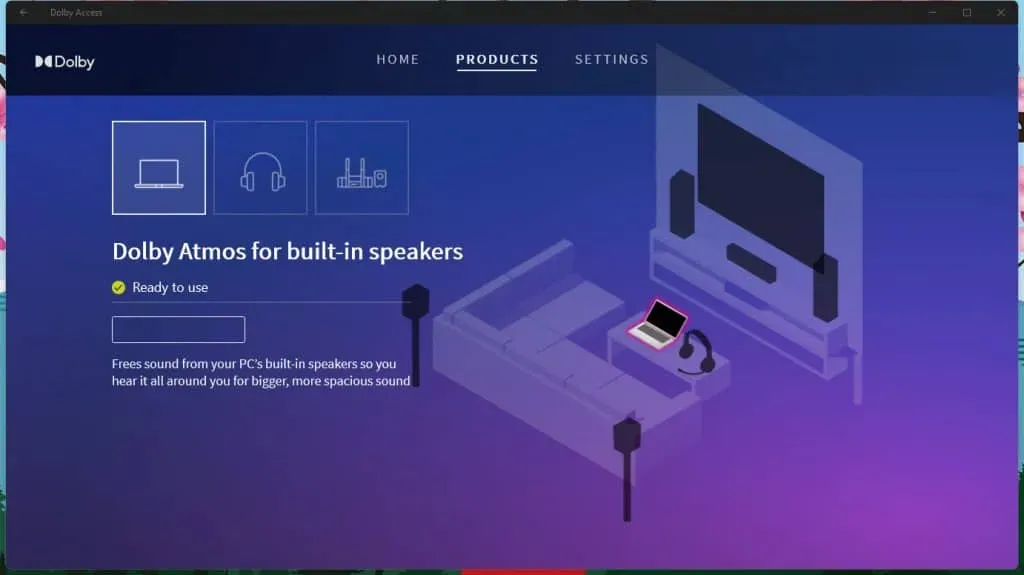
不支持的驅動程序
不幸的是,許多 Windows 計算機屬於不受支持的類別。微軟尚未承諾未來為不受支持的硬件提供進一步的軟件支持。簡而言之,現有的 Windows 10 驅動程序可能無法正常工作。內部開發人員正在走向未來,新的構建版本將在未來的某個時候擁有新功能。新功能需要製造商提供穩定的驅動程序支持,您的機器可能無法使用。
驅動程序損壞/不穩定
Windows 11 是幾個月前發布的最新版本。硬件製造商需要很長時間才能向大眾發布穩定的驅動程序。您可能使用的是不穩定或損壞的驅動程序,我已經向您展示了重新安裝音頻驅動程序的方法。
杜比的問題
杜比包含特殊程序來控制支持的硬件。您有杜比音頻 (Dolby Audio)、杜比訪問 (Dolby Access) 等。問題可能出在特殊程序本身,您必須重新安裝該應用程序。
軟件不穩定
Microsoft 鼓勵用戶不時安裝新的軟件更新。新的更新包含補丁、修復和安全改進。我分享了一些有關 Windows 更新的有趣信息,因此請務必閱讀下面的解決方案。
Windows 威脅
有一種威脅會干擾 Windows 的功能。惡意軟件因干擾系統功能而臭名昭著。您必須從計算機中刪除惡意軟件,這可以在防病毒程序的幫助下實現。
您無法按照官方解決方案修復杜比全景聲 (Dolby Atmos) 無法工作的問題。我要求大家停止使用第三方工具來修復 Windows 中的聲音問題,因為你不需要它們。
修復杜比全景聲 (Dolby Atmos) 在 Windows 11 上不起作用的問題
按順序遵循杜比音頻解決方案,我已經安排它們解決了一路上的很多問題。
重置杜比訪問
在 Windows PC 上重置 Dolby Audio 或 Dolby Access,您可以在最新版本中執行此操作。一個特殊的程序將從儀表板上刪除用戶設置並恢復默認設置。您可能需要重新配置設備,因為重置程序時您添加的連接數據已被刪除。
- 在 Windows 11 中打開“設置”。
- 從列表中選擇應用程序。
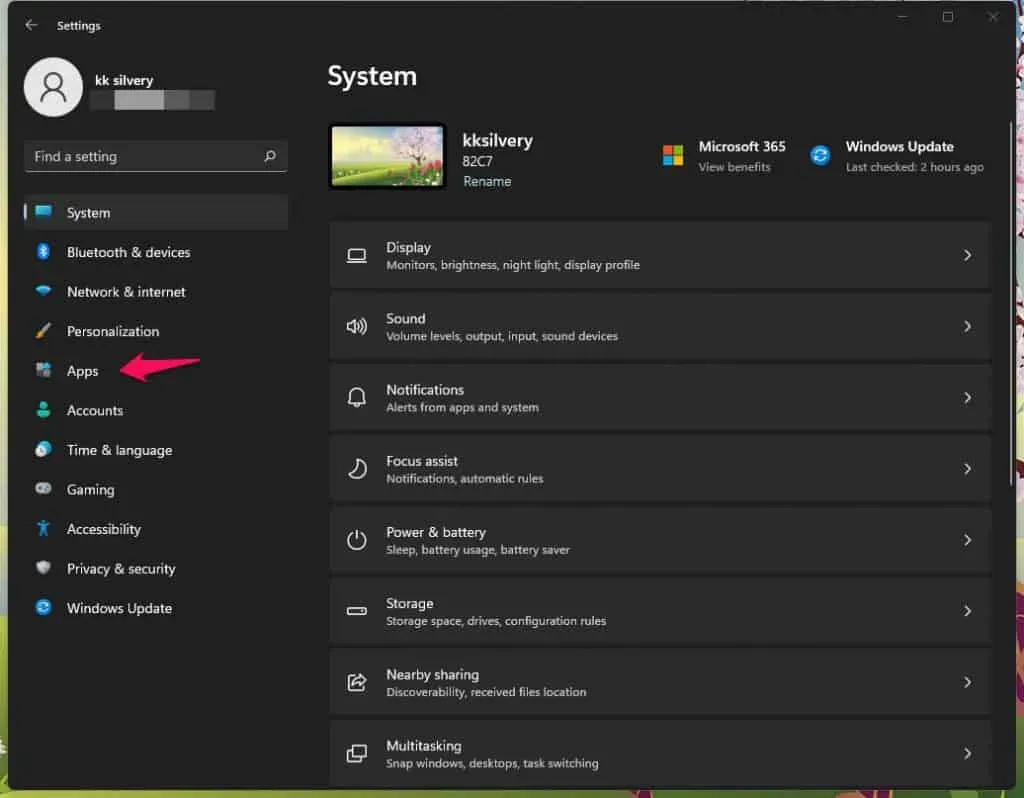
- 從列表中單擊“應用程序和功能”。
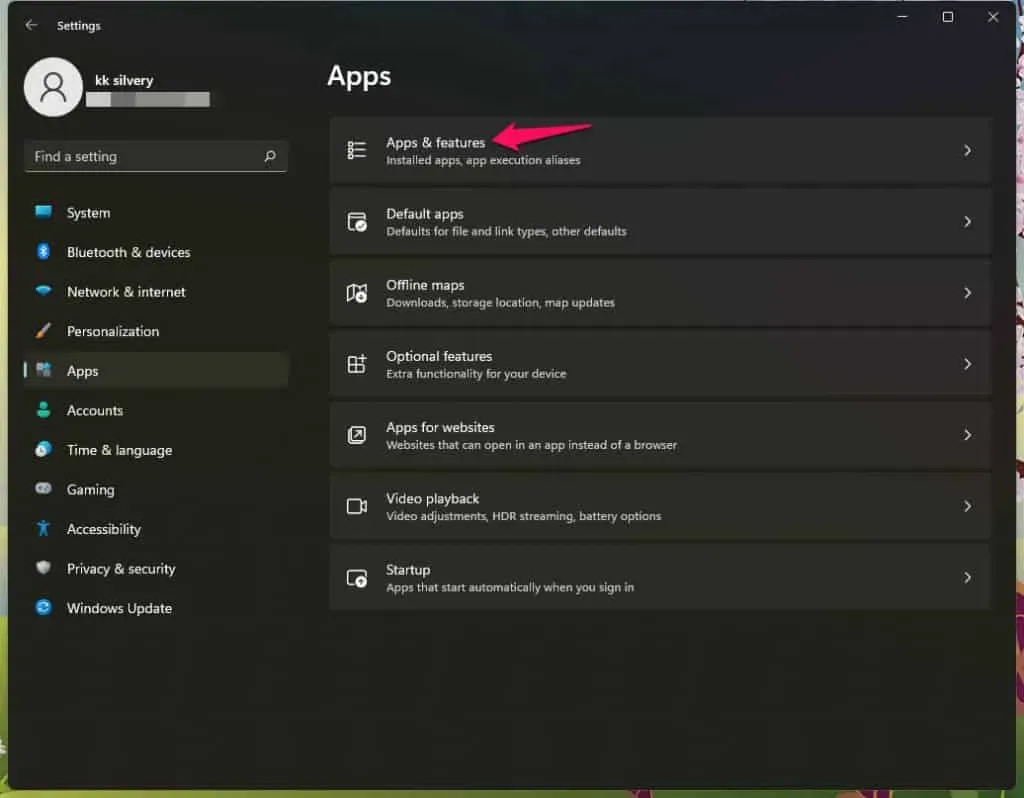
- 找到 Dolby Access,然後單擊三點設置。
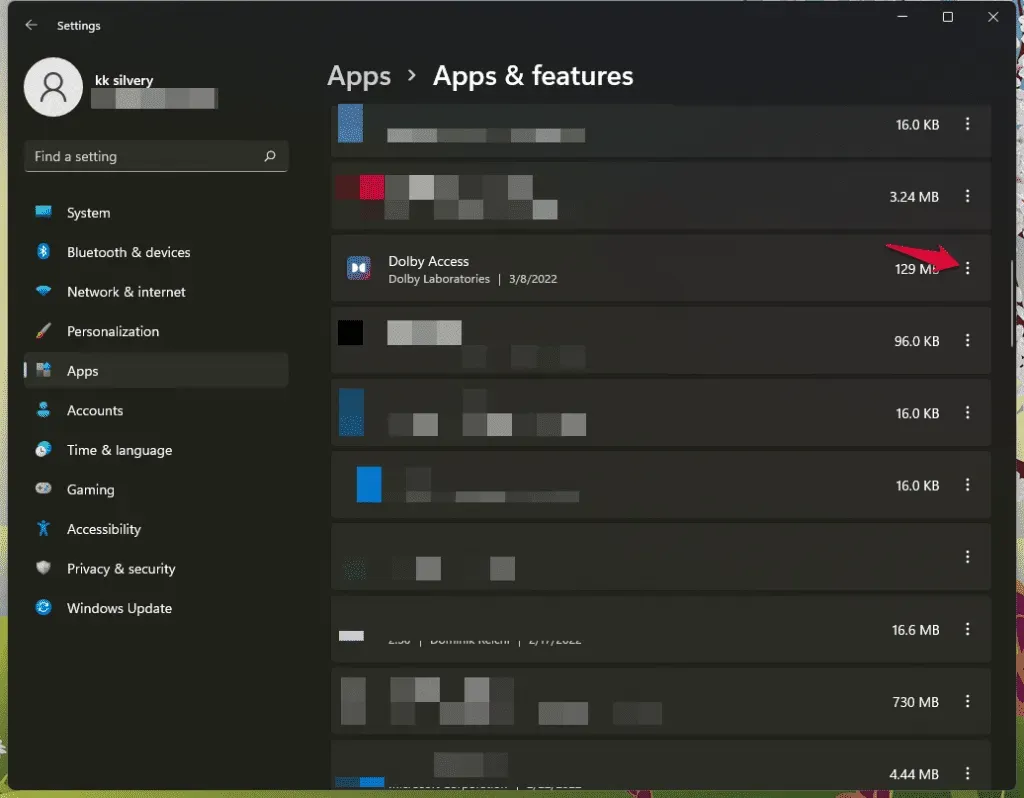
- 從出現的菜單中選擇“高級選項”。
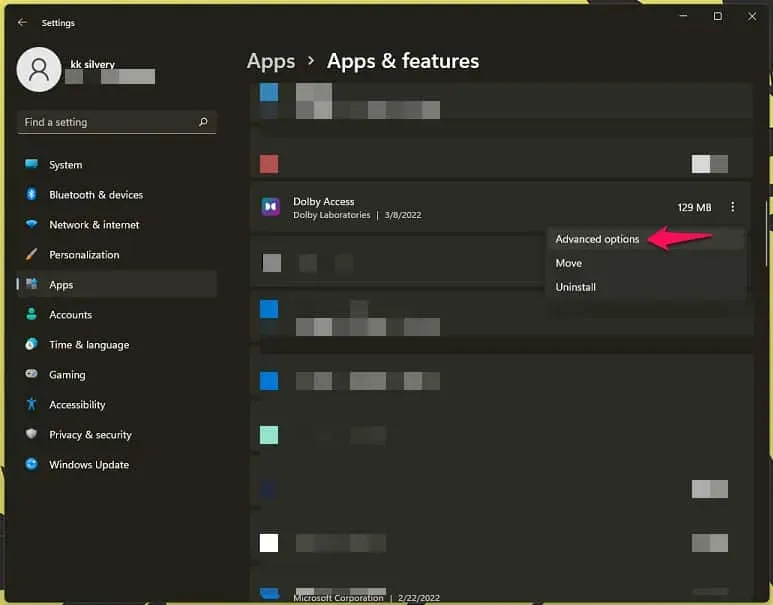
- 向下滾動並單擊“重置”選項。
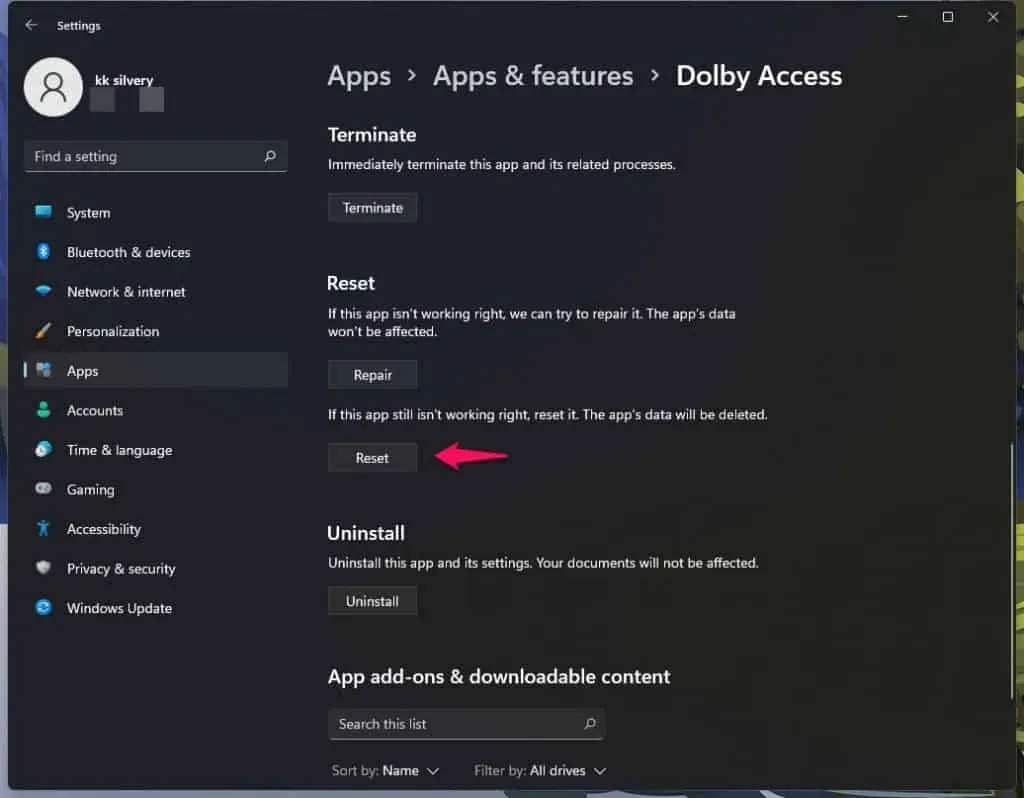
- 單擊“重置”按鈕。
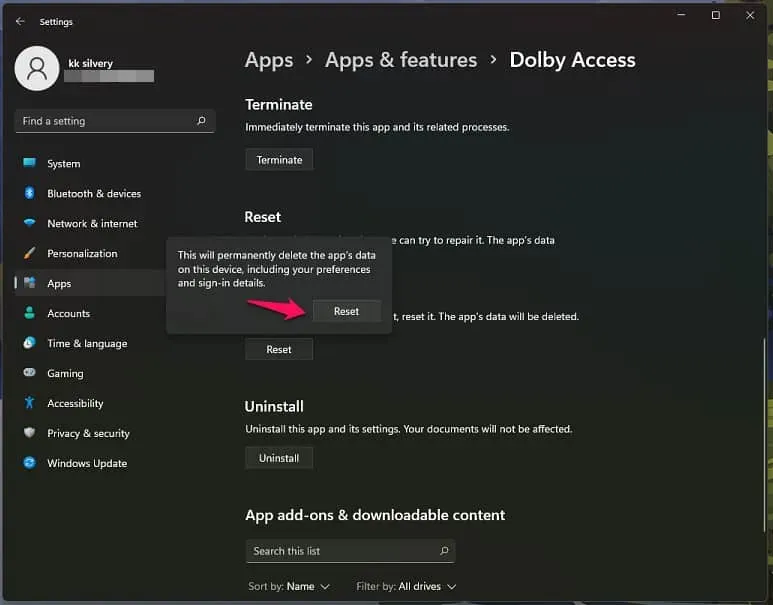
- 讓 Windows 重置程序。
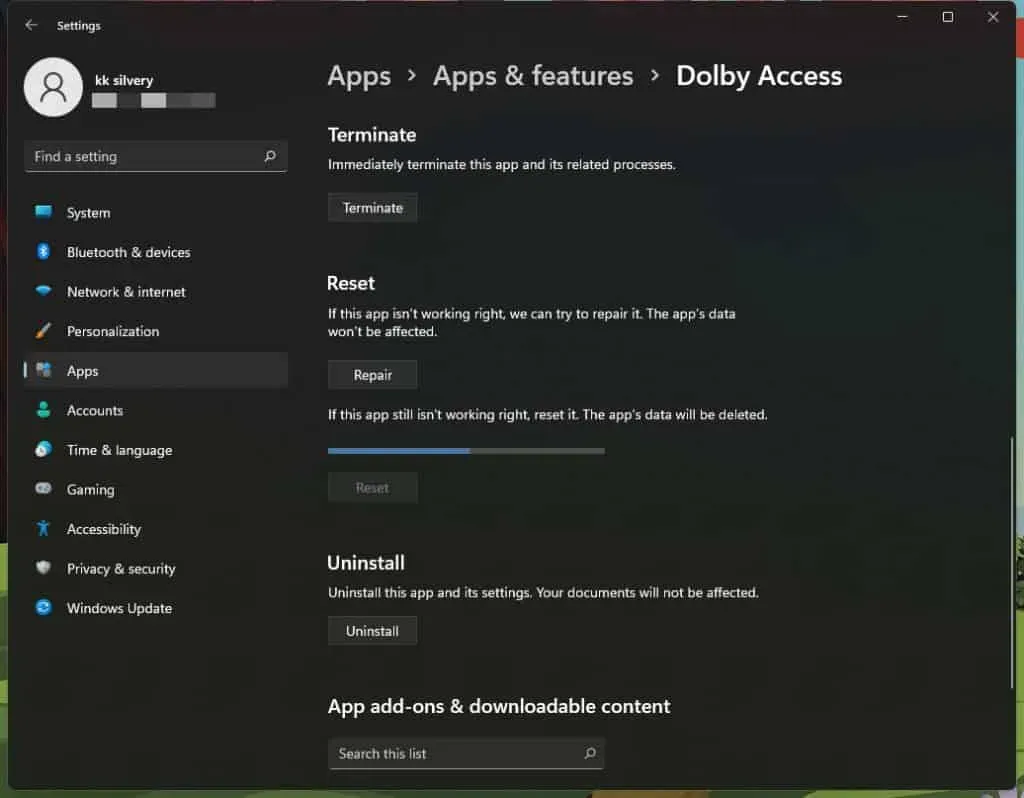
- “重置”按鈕旁邊會出現一個複選標記。
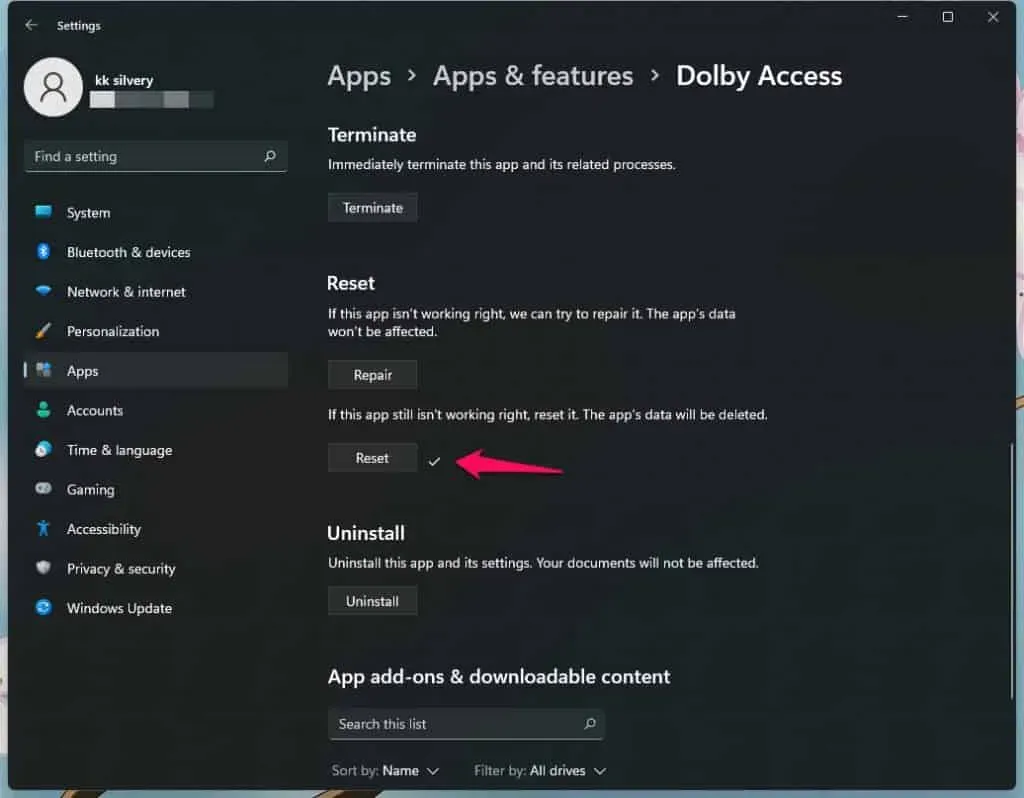
複選標記表示成功。
- 啟動杜比接入。
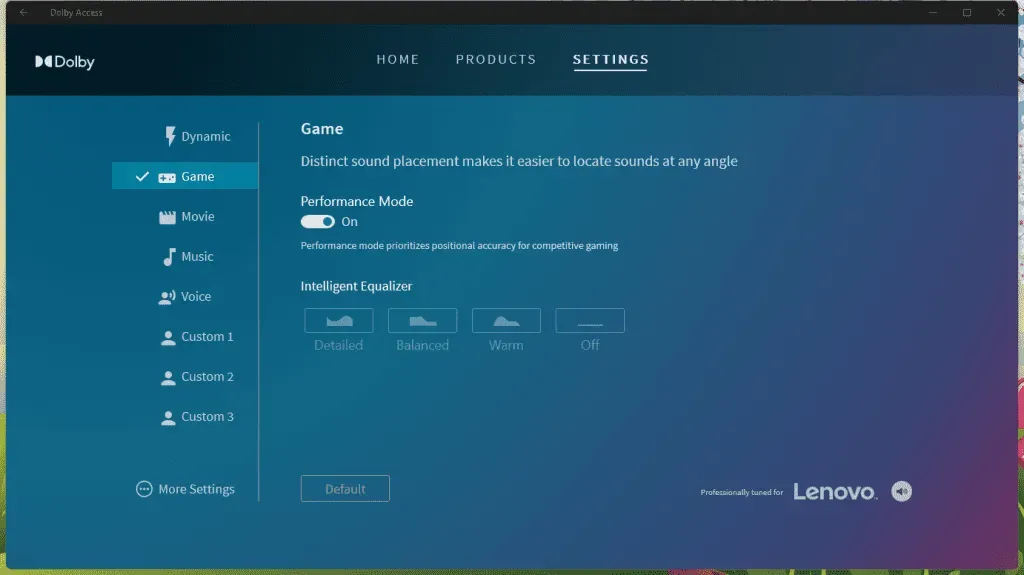
音頻程序運行完美,您可以檢查音頻輸出以確認分辨率。
重新安裝杜比訪問
Microsoft Store 非常重視 Store,並重新設計了應用管理結構。現在您可以從 MS Store 下載、安裝和重新安裝流行的程序。Dolby Access 已在商店中提供,您無需從官方網站下載其他應用程序。讓我向您展示如何在 Windows PC 上卸載並重新安裝 Dolby Access。我跳過刪除部分,因為任何人都可以按照傳統方法來完成。
- 從搜索欄打開“Microsoft Store”。
- 在搜索欄中搜索 Dolby Access 並瀏覽列表。
- 單擊“安裝”按鈕。
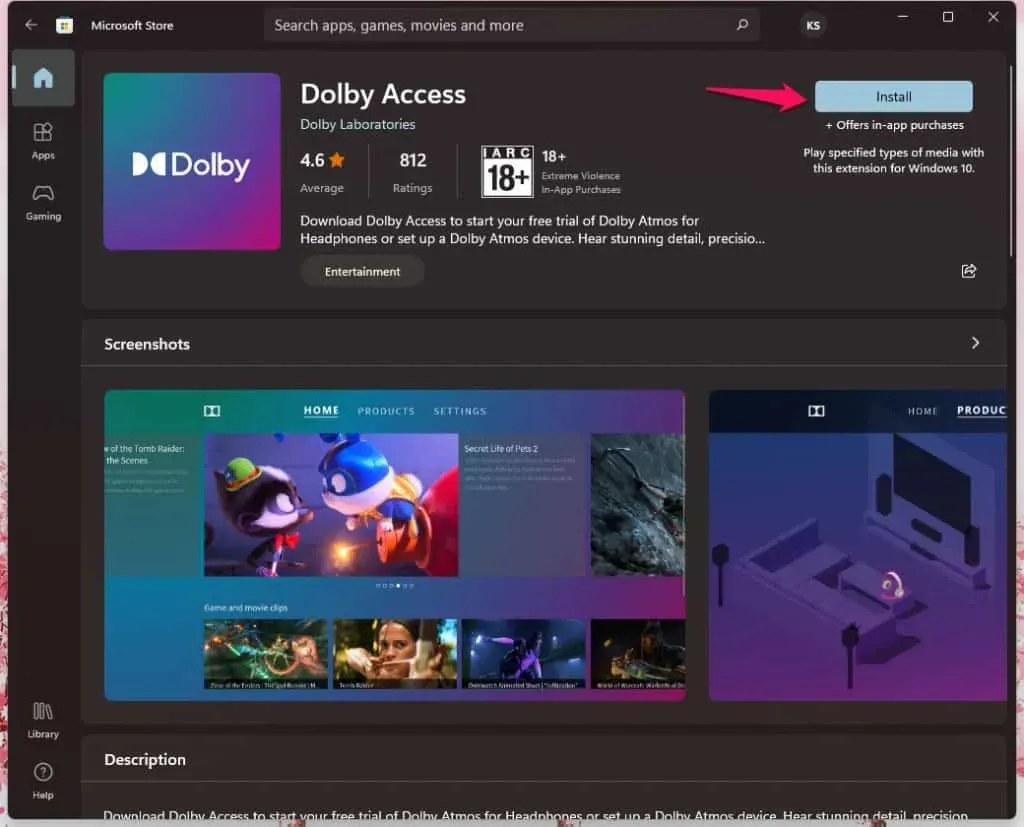
您不需要登錄 Microsoft 帳戶,因為您在期間連接了您的帳戶
Windows 安裝過程。
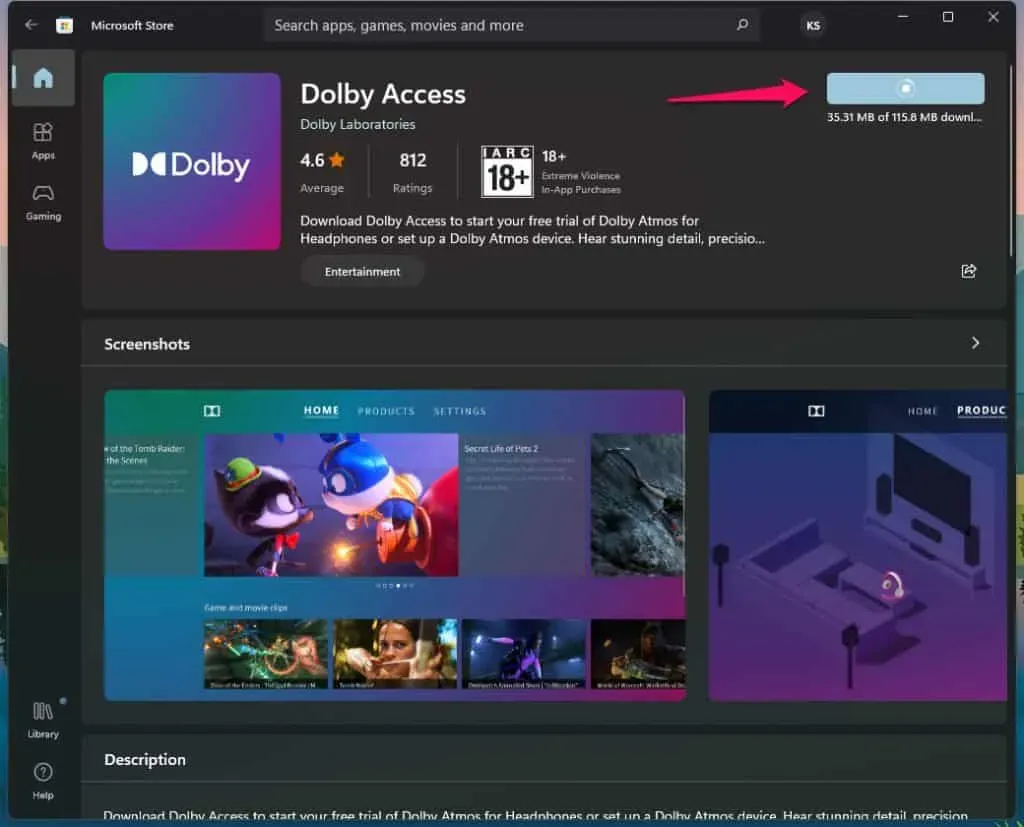
- 允許 Microsoft Store 從服務器下載包。
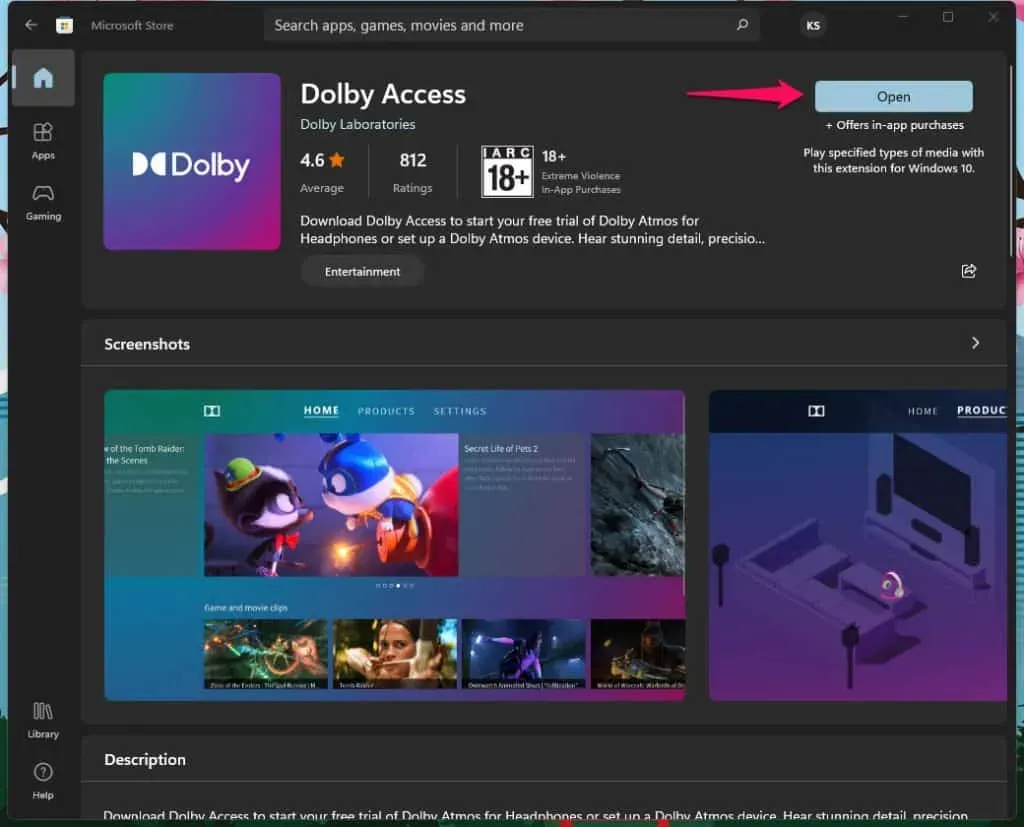
- 單擊“打開”按鈕。
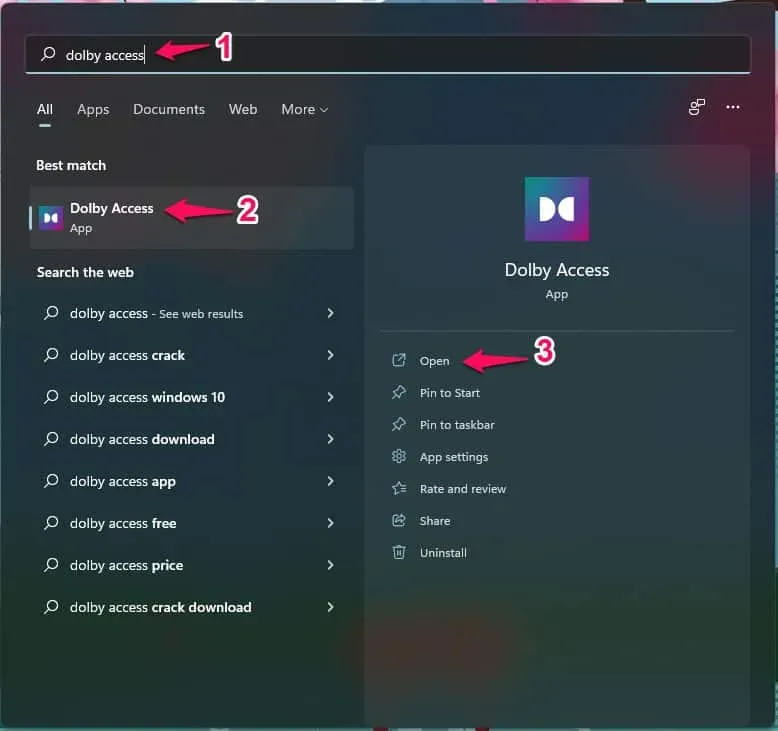
- 從搜索欄中打開 Dolby Access 程序。
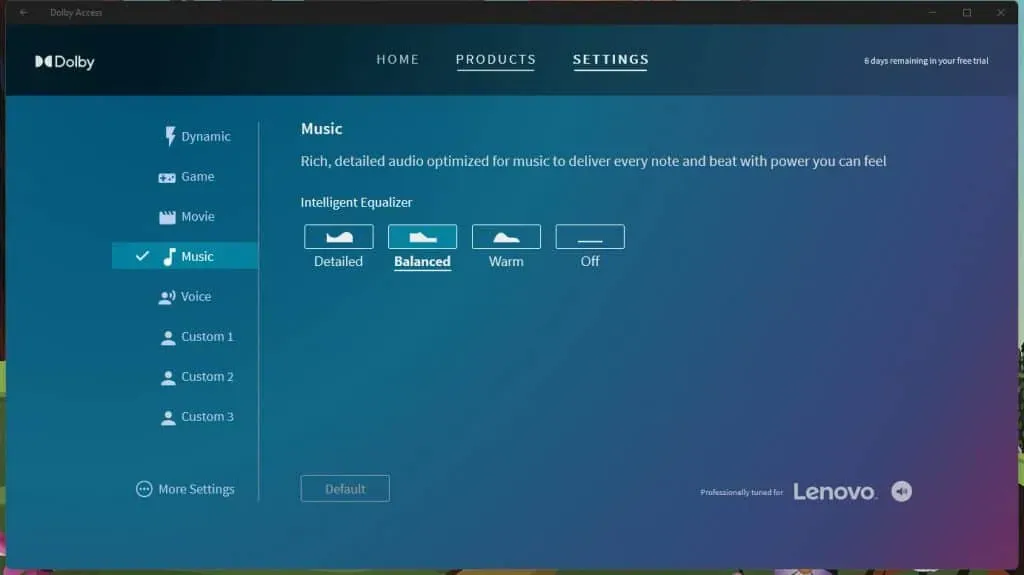
- 該計劃已成功啟動。
測試聲音增強器並打開音樂以確認分辨率。
運行安全掃描程序
您的計算機可能存在病毒、惡意軟件、間諜軟件或更嚴重的威脅。我們必須擺脫它們並消除來自系統的威脅。我不知道惡意軟件是如何進入您的 Windows PC 的,但我確實知道如何擺脫它。選擇付費安全解決方案並刪除惡意軟件。如果您沒有付費安全解決方案,我將向您展示如何刪除 Windows 計算機上的惡意軟件。
Microsoft 將操作系統與 Windows 惡意軟件刪除工具捆綁在一起。我們將使用 MRT 軟件從系統中刪除惡意軟件。
- 按 Windows + R 鍵打開 RUN 應用程序。
- 輸入“MRT”並單擊“確定”按鈕。
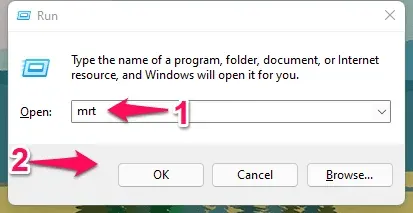
- 屏幕上將出現一個新的彈出窗口,然後單擊“下一步”按鈕。
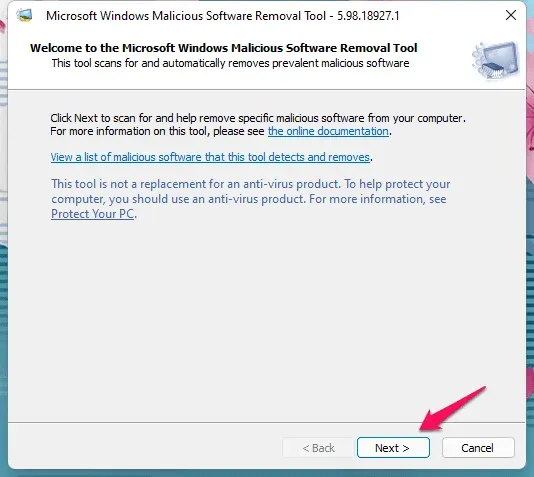
- 選擇“全面掃描”並單擊“下一步”按鈕。
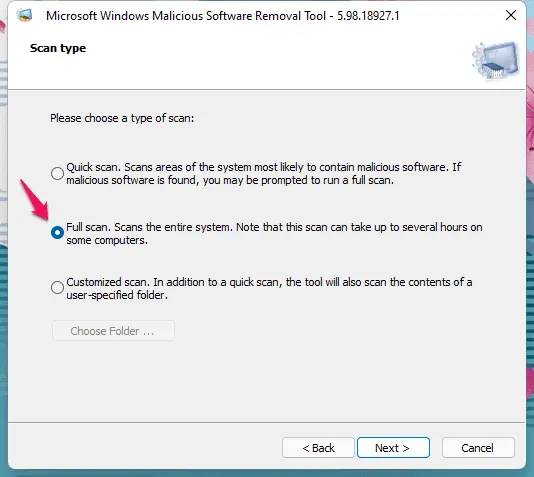
您不應選擇任何其他選項並讓 MRT 掃描整個驅動器。
- 讓 MRT 掃描整個驅動器。
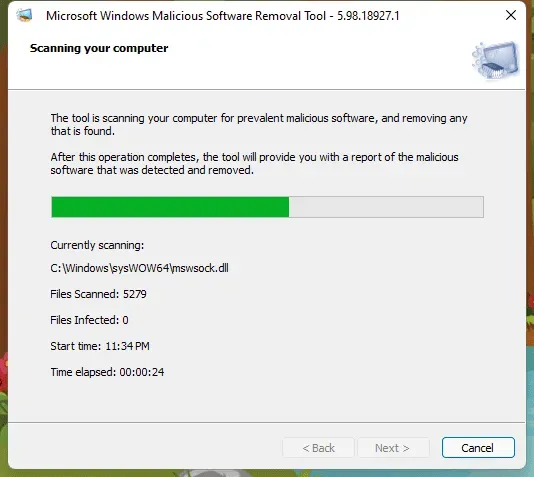
我們必須耐心等待,不要中斷掃描過程。
在掃描過程完成之前,請不要打擾您的 Windows PC。
- 單擊“完成”過程。
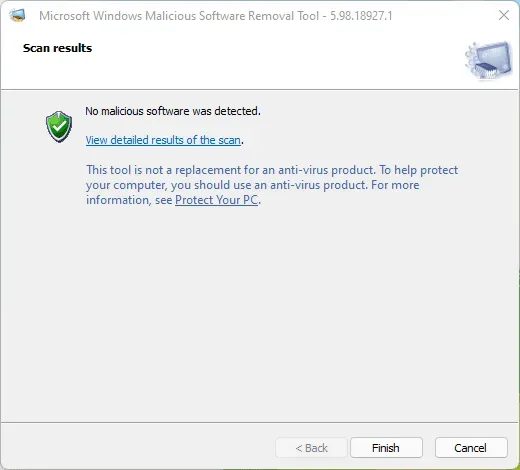
後台運行沒有什麼問題,但我不建議你這樣做。讓MRT完成磁盤掃描並讓機器閒置。
運行聲音疑難解答
Windows 10/11 有一個內置的故障排除程序,可以掃描系統上安裝的音頻設備。您可以確定音頻系統中的問題並讓 Windows 來處理。讓我向您展示如何選擇以及如何在 Windows PC 上運行聲音疑難解答。
- 從搜索欄打開 Windows 設置。
- 選擇“系統”下的“疑難解答”。
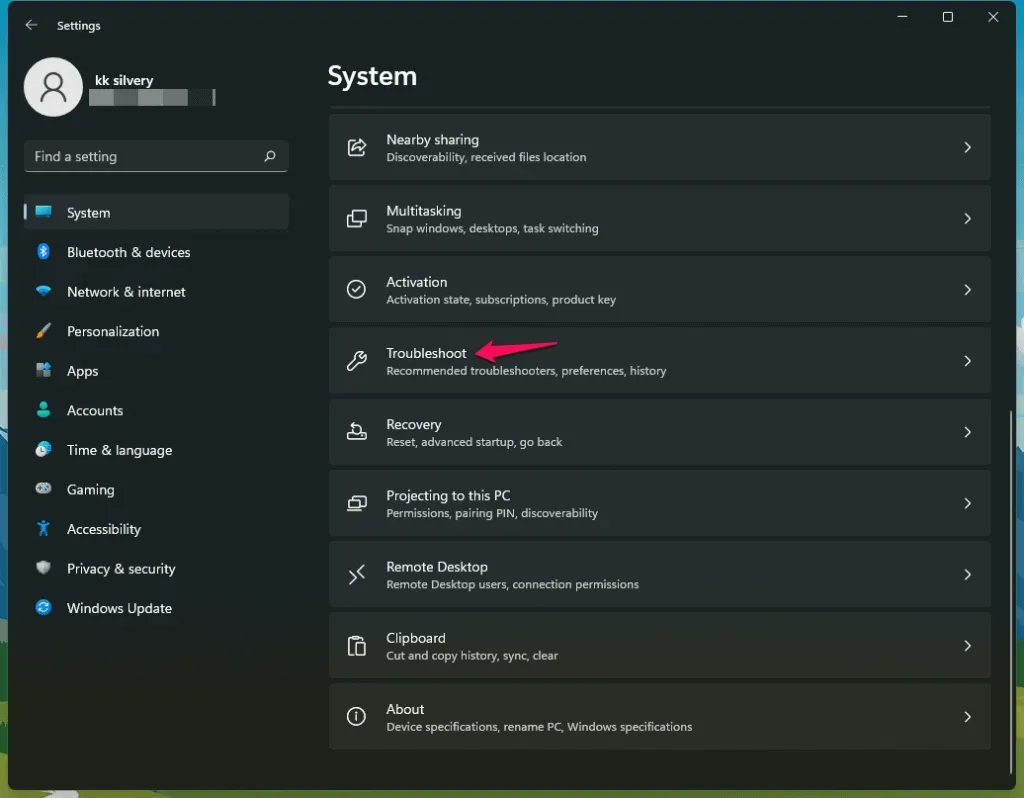
- 單擊其他疑難解答。
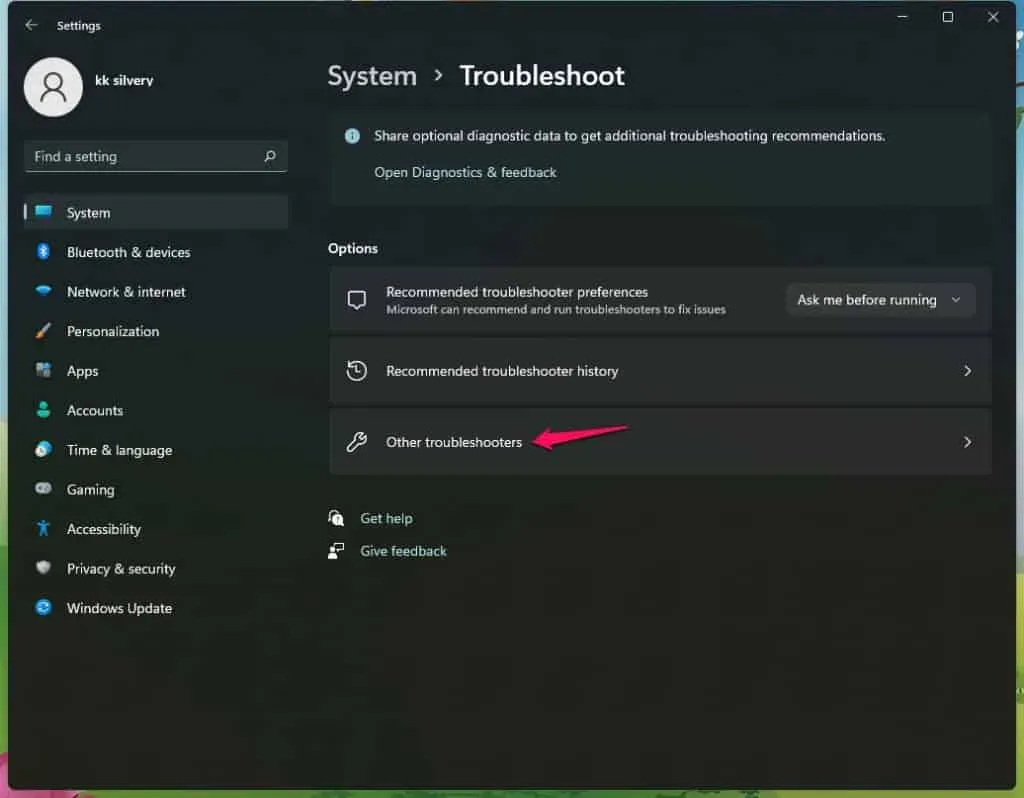
- 在列表中找到“音頻播放”。
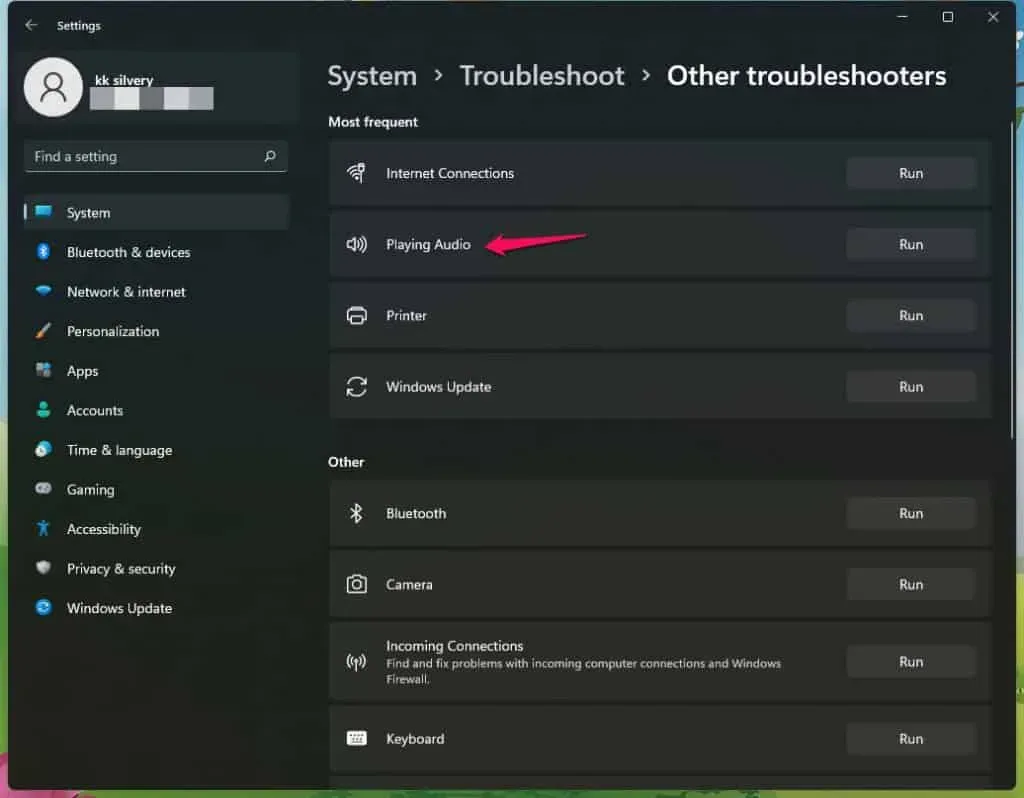
- 單擊“運行”開始掃描過程。
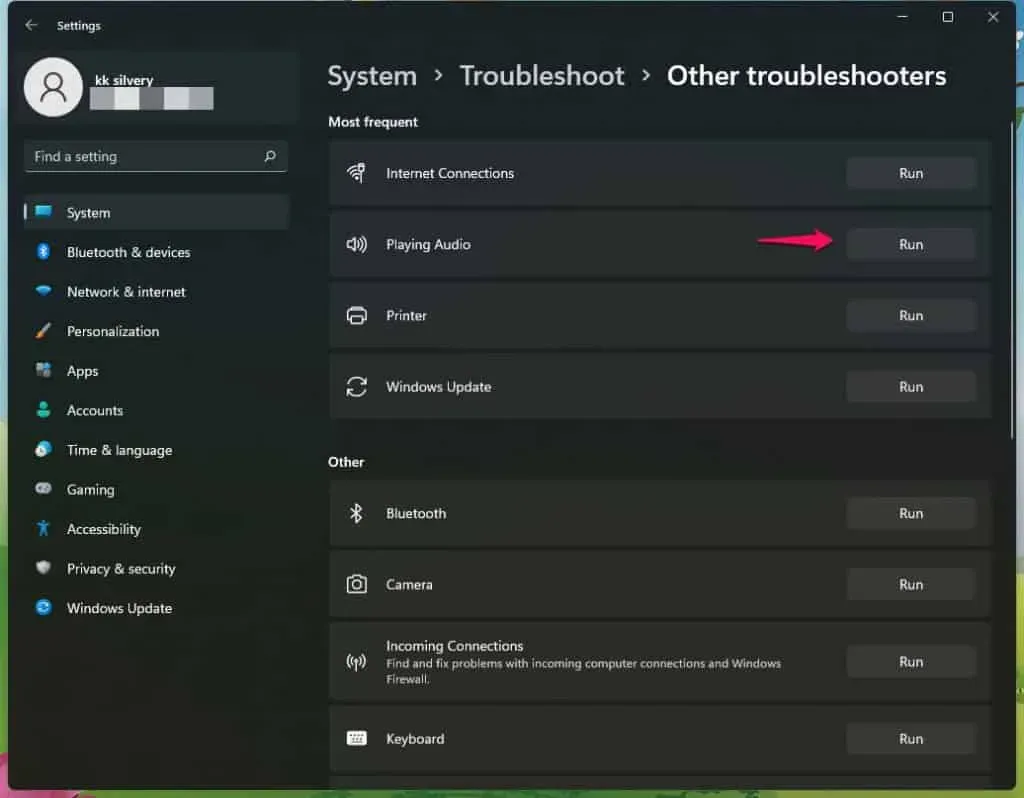
- 將出現一個新窗口並開始掃描。
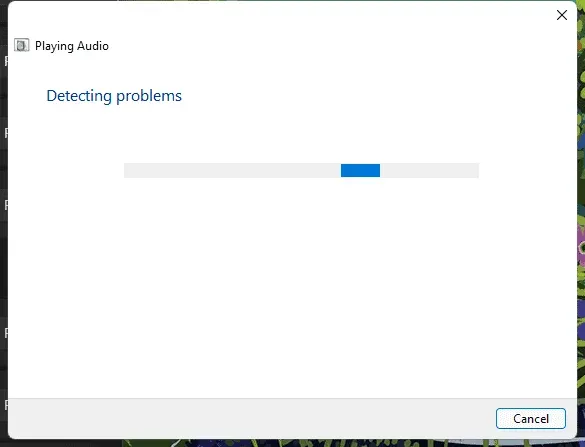
- 選擇音頻設備並單擊“下一步”。
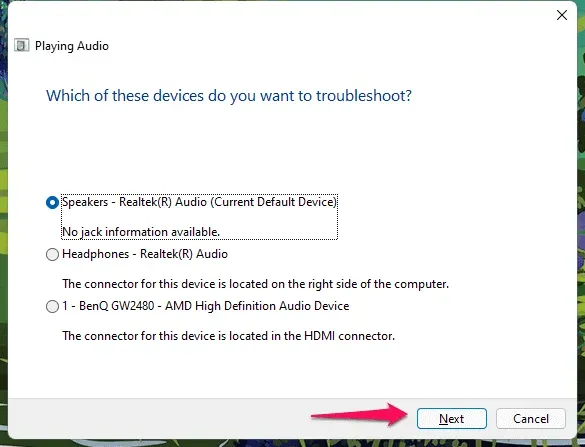
- 選擇一種解決方案。
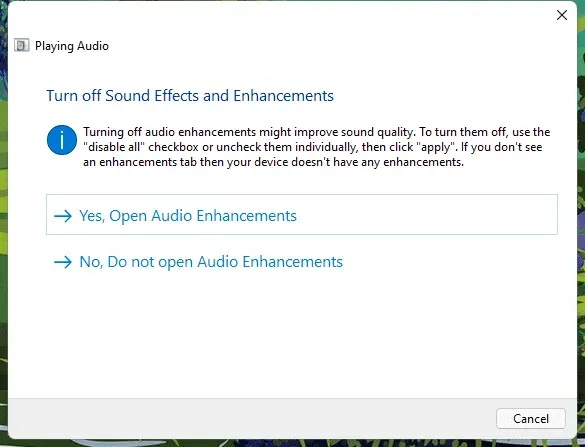
我對杜比音頻 (Dolby Audio) 或杜比訪問 (Dolby Access) 沒有任何問題,因此我在屏幕上得到了不同的結果。
- 解決問題.
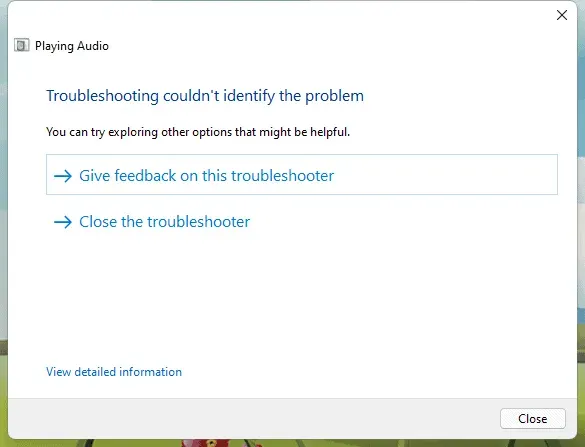
過去,故障排除程序解決了許多網絡和音頻問題。您可以依靠Windows內置的完善的測試算法來解決這個問題。
回滾音頻驅動程序
最新的音頻驅動程序可能與杜比技術不兼容。Windows 11 是新版本,操作系統中的音頻驅動程序可能存在問題。您可以選擇將驅動程序回滾到早期版本,這可能會解決問題。讓我向您展示如何在 Windows 中恢復到早期的音頻驅動程序。
- 從開始菜單打開“設備管理器”。
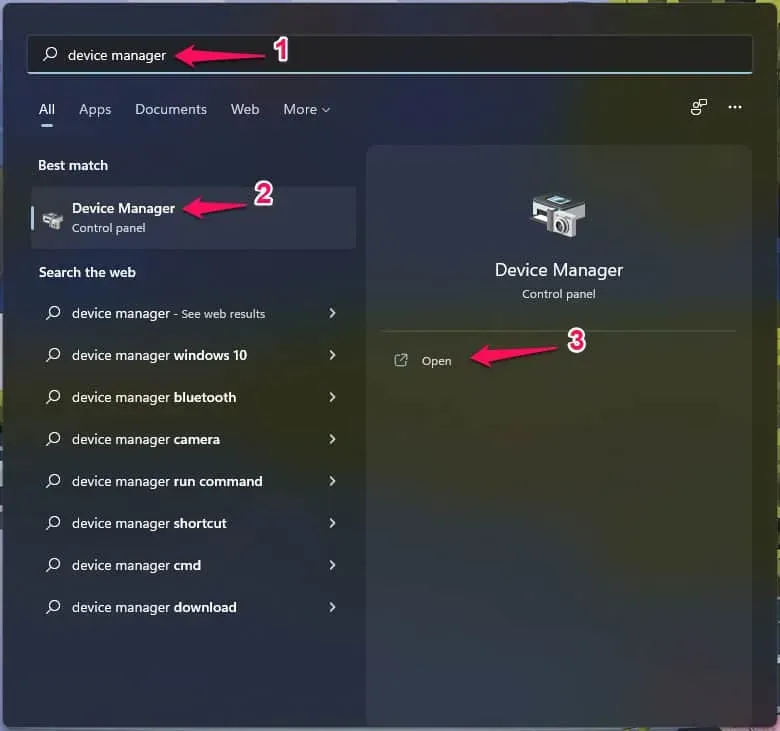
- 在設備列表中找到“聲音、視頻和遊戲控制器”。
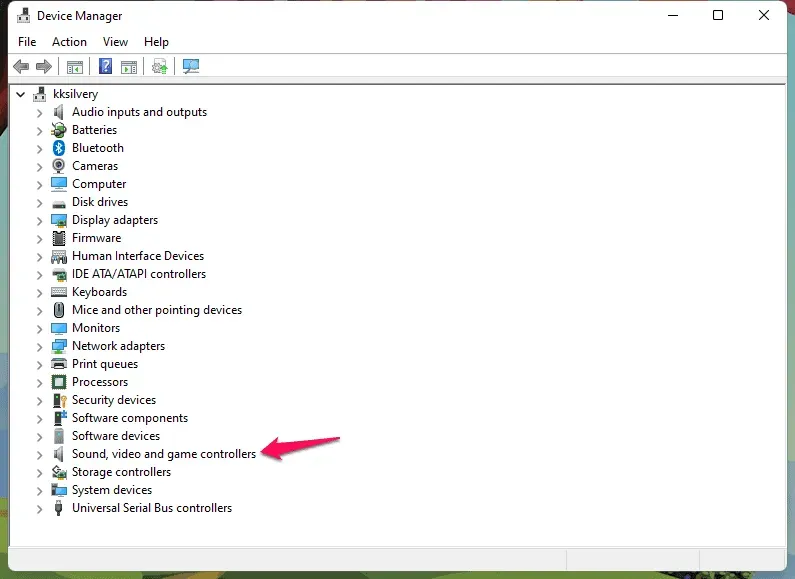
- 選擇音頻設備,我選擇了 Realtek (R) Audio,因為他們是供應商。
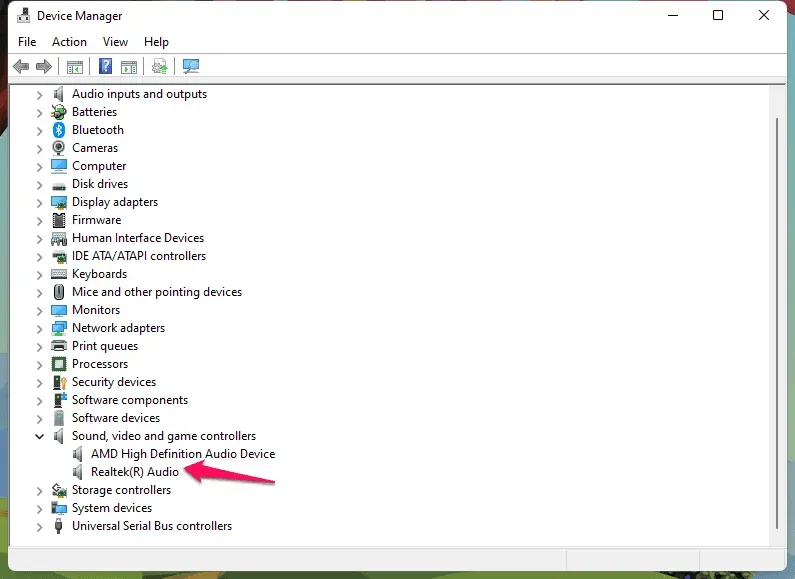
- 右鍵單擊並從下拉菜單中選擇“屬性”。
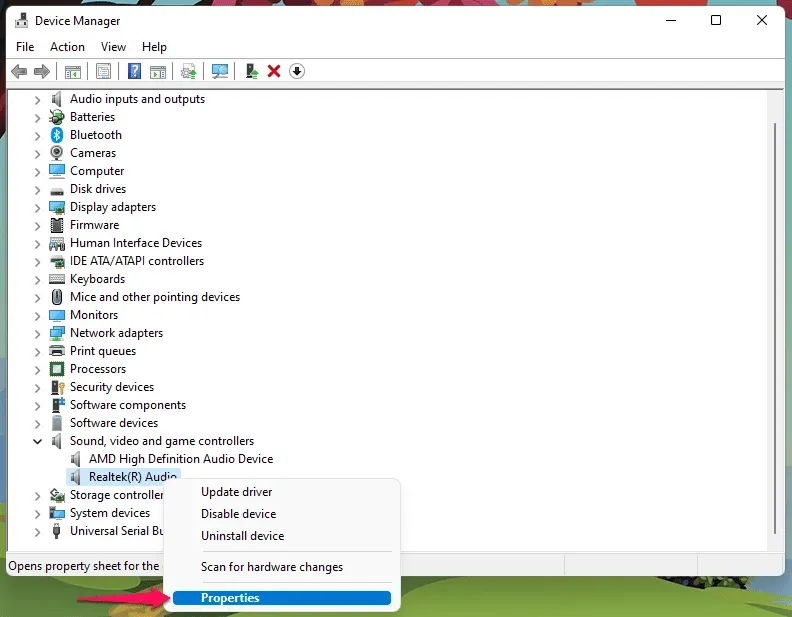
- 將彈出一個新窗口,然後單擊頂部菜單中的“驅動程序”。
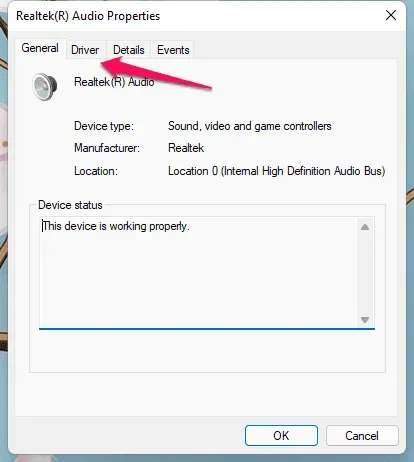
- 單擊回滾驅動程序按鈕。
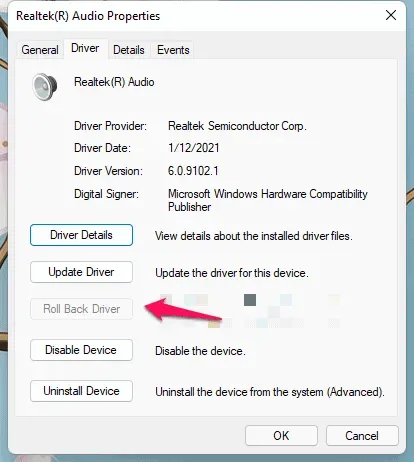
- 屏幕上會彈出另一個窗口,選擇實際原因,然後單擊“確定”恢復驅動程序。
您的 Windows PC 將重新啟動並回滾音頻驅動程序。但是,在我的 Windows 計算機上,該按鈕不可用。
從頭開始重新安裝音頻驅動程序
我過去處理過許多與驅動程序相關的問題,每次都選擇這種方法。如果“回滾驅動程序”按鈕呈灰色,我鼓勵讀者重新安裝驅動程序。如果您是新手,則存在重新安裝音頻驅動程序的風險。您可以讓 Microsoft 自動更新您的音頻驅動程序,但我不建議這樣做。
下載音頻驅動程序
您需要訪問筆記本電腦/主板供應商的網站並下載支持的驅動程序。如果您在官方網站上沒有找到有關硬件和驅動程序的信息,請中止任務。
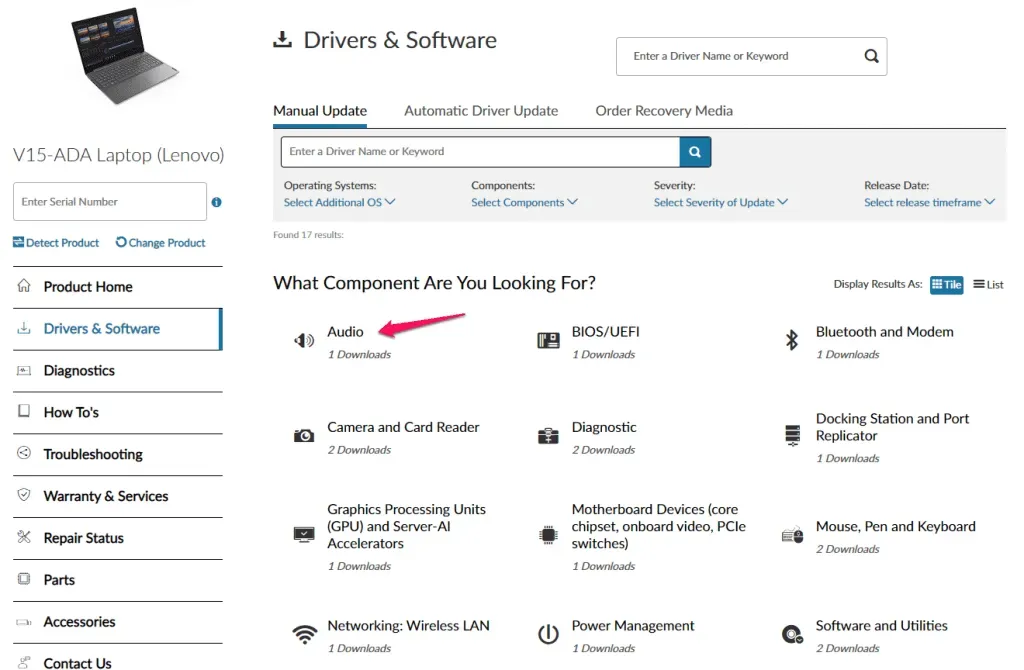
下載DDU
您需要從官方網站下載顯示驅動程序卸載程序。我已經使用DDU很長時間了,它解決了音頻和GPU驅動程序的問題。將 DDU ZIP 文件解壓縮到本地存儲並做好準備。關閉 Windows PC 上的互聯網連接並阻止 Microsoft 更新您的音頻組件。
下載安全模式
Windows 不會在安全模式下加載音頻驅動程序,這就是從電腦中刪除剩餘驅動程序的方法。
- 從搜索欄打開 Windows 設置。
- 從系統中轉到“恢復”。
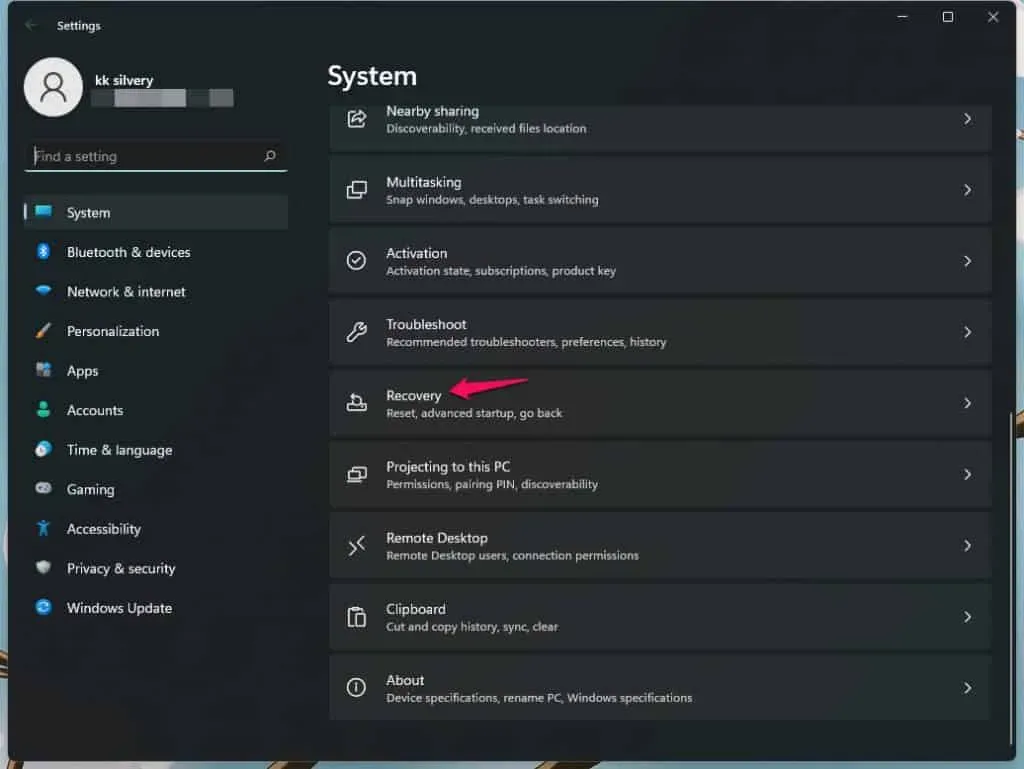
- 單擊“高級啟動”菜單中的“立即重新啟動”。
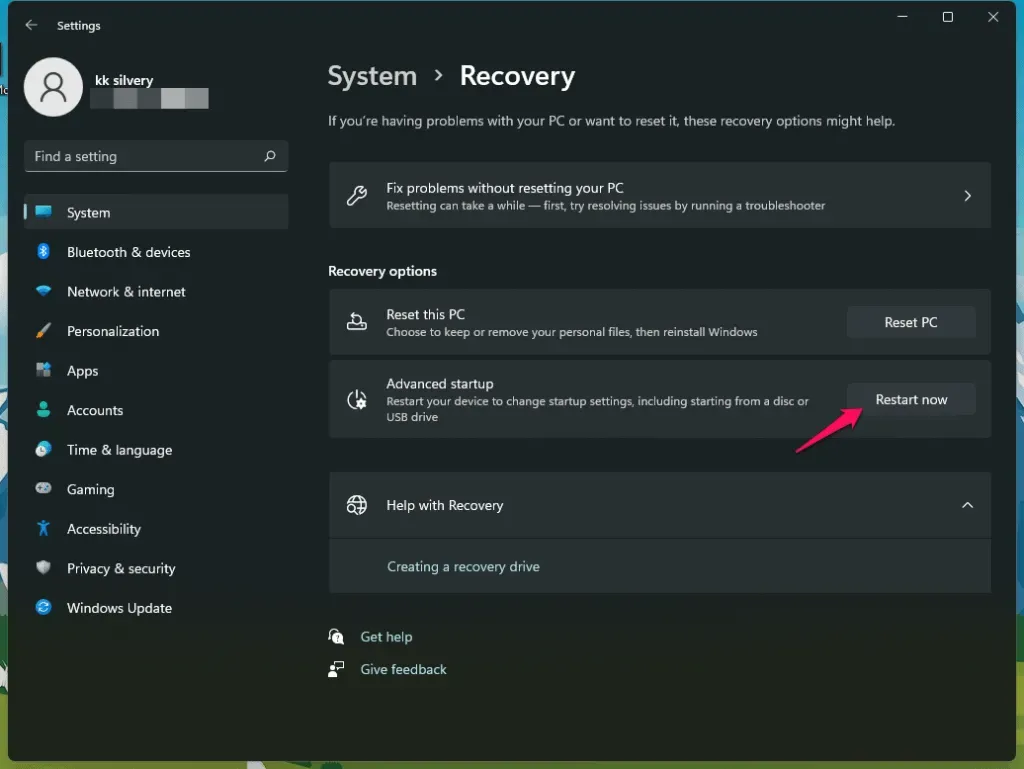
- 將出現一個彈出窗口,然後單擊“立即重新啟動”按鈕。
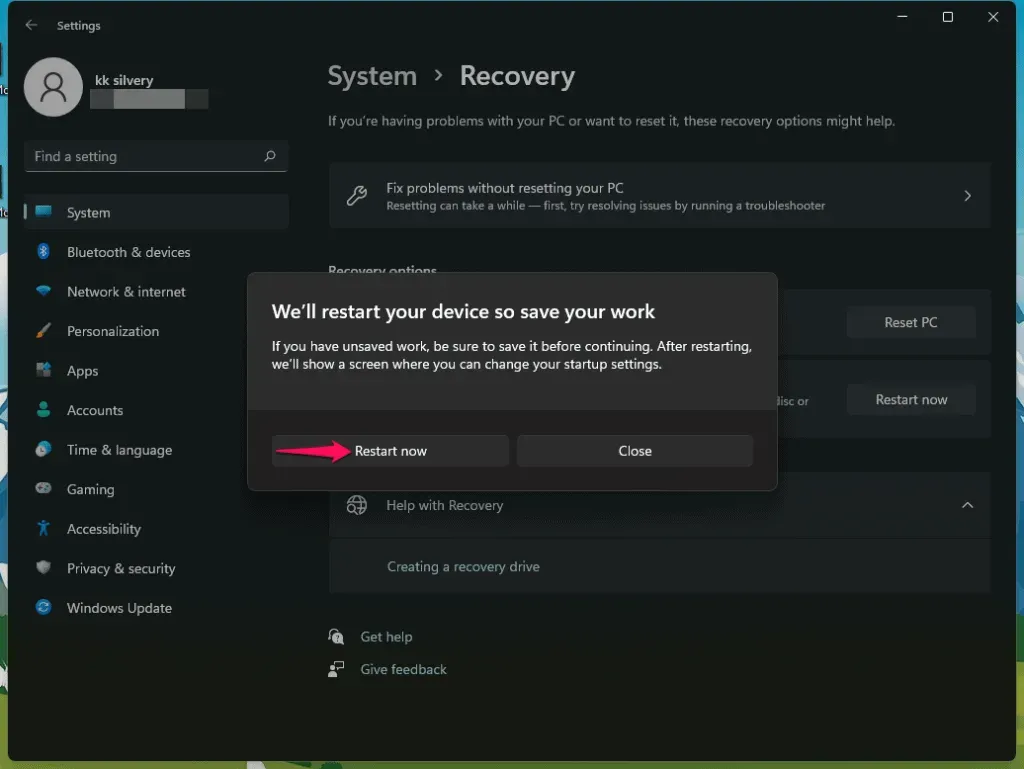
當系統進入恢復模式時不要驚慌,因為您的方向是正確的。
刪除音頻驅動程序
但是,杜比全景聲 (Dolby Atmos) 無法在 Windows 11 上運行,請嘗試解壓 DDU 包,您需要解壓 7-ZIP 文件才能訪問可執行文件。
- 以管理員身份運行DDU。
- 選擇您的設備類型,然後從下拉菜單中選擇“音頻”。
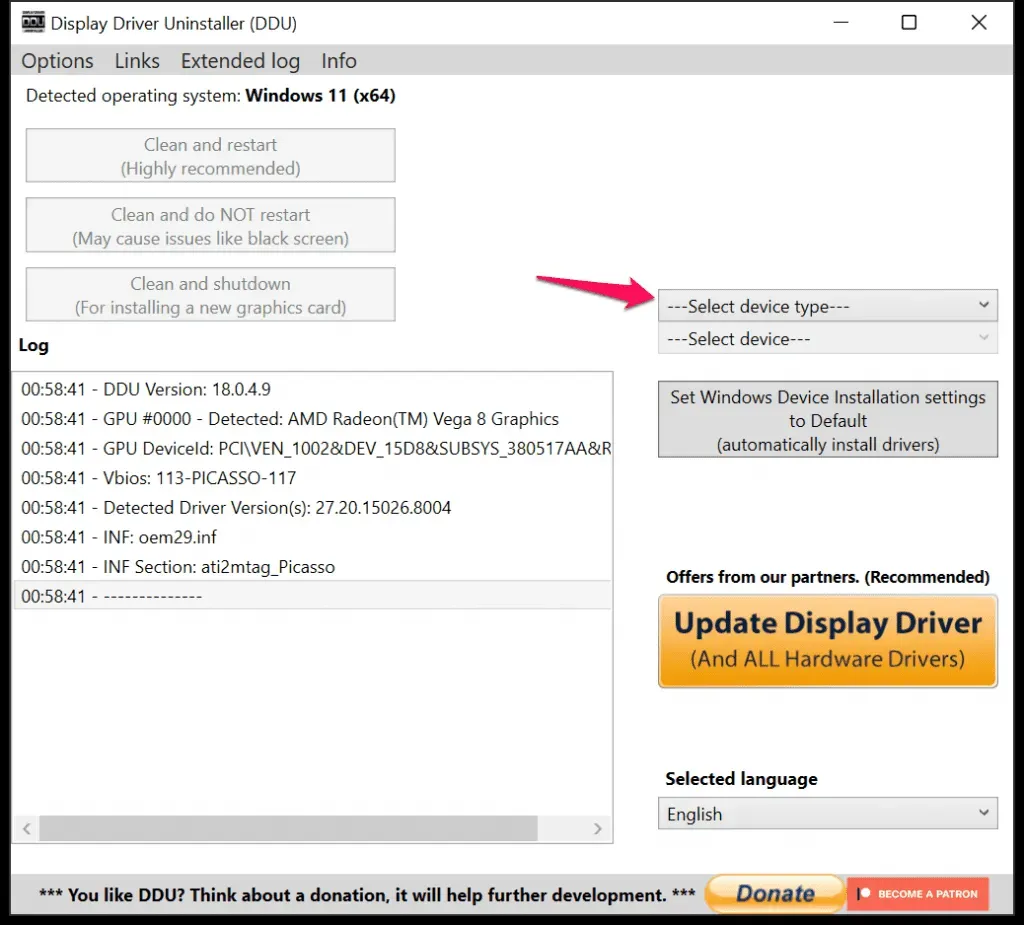
- 選擇音頻提供商的名稱,我選擇Realtek。
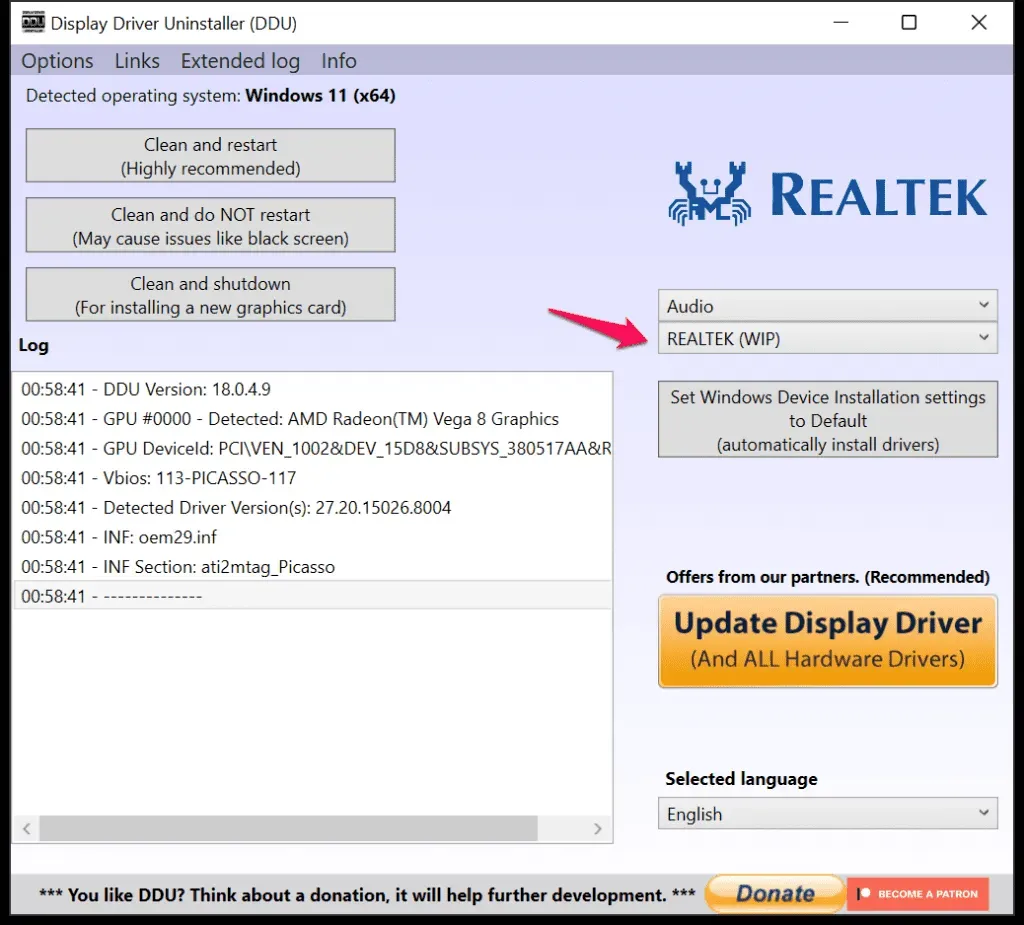
- 單擊“清理並重新啟動”按鈕。
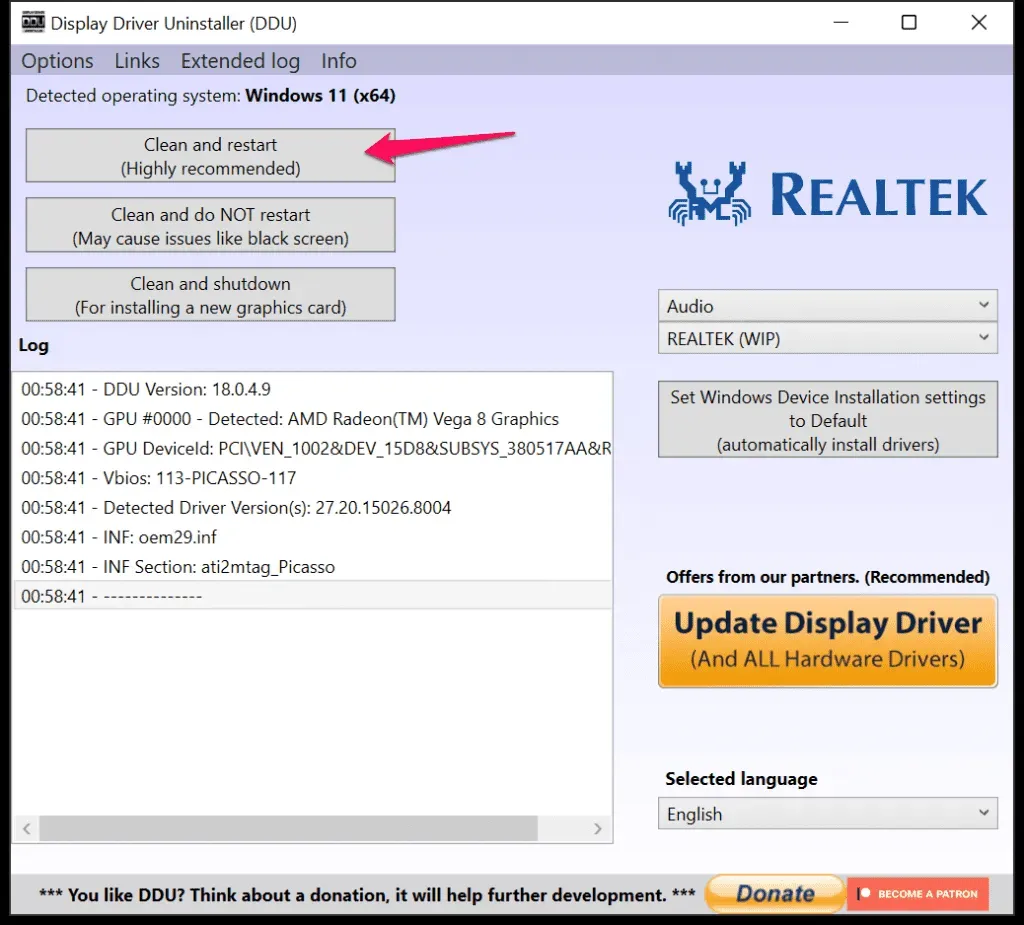
- 了解 DDU 如何刪除聲音驅動程序並重新啟動系統。
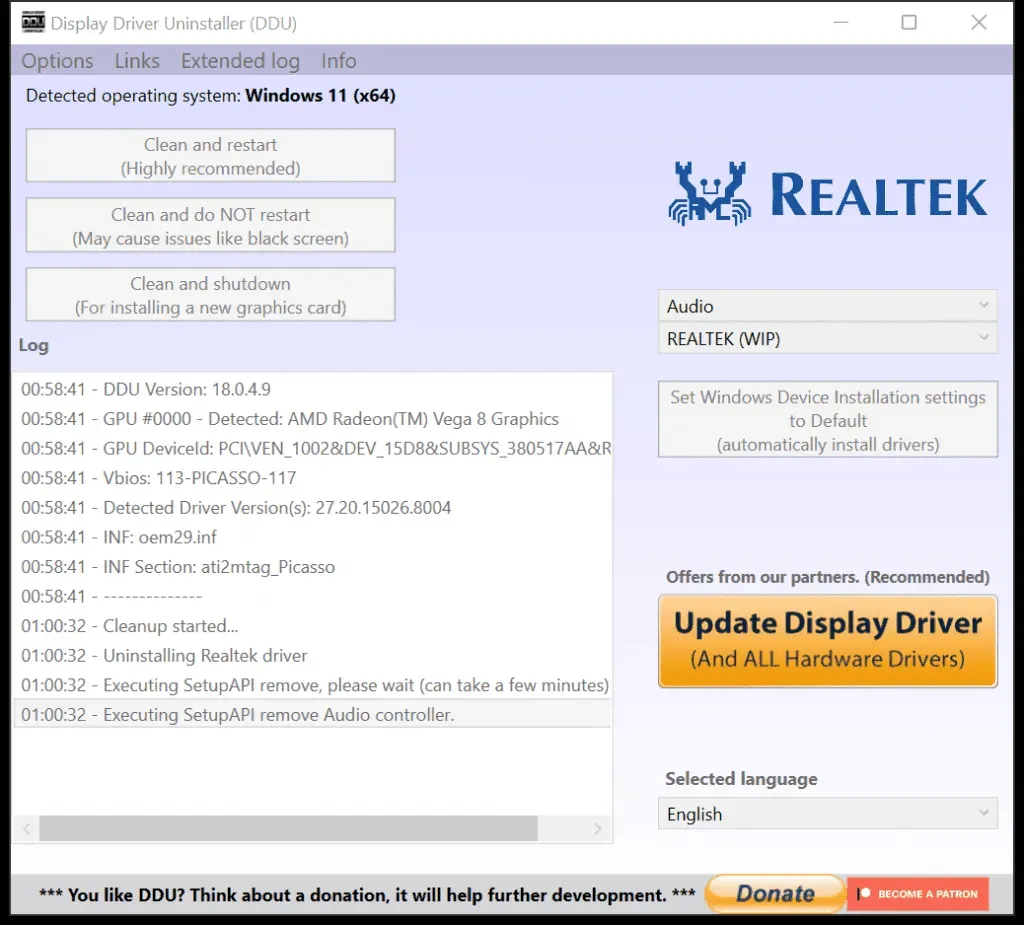
您無需執行任何操作即可退出安全模式,因為 DDU 會將系統引導回正常模式。
手動重新安裝驅動程序
從製造商的官方網站提取下載的驅動程序。手動重新安裝音頻驅動程序,我不會介紹該部分,因為安裝說明多年來沒有改變。
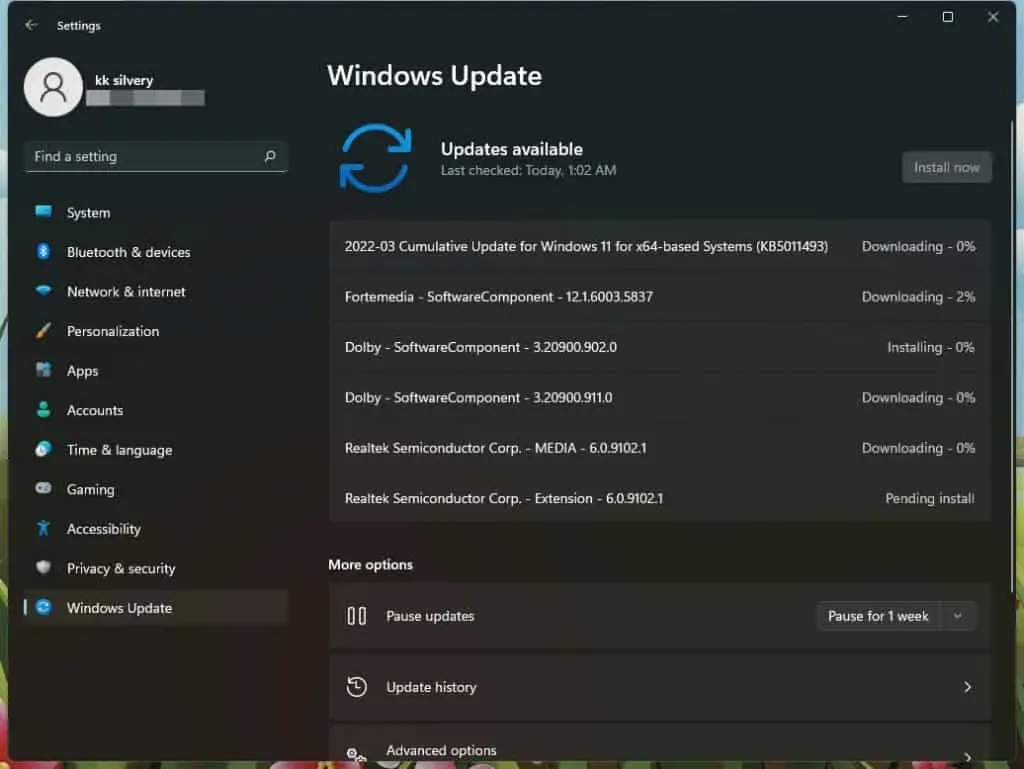
如果您在某個地方搞砸了,您可以讓 Microsoft 從服務器安裝受支持的驅動程序。恢復計算機上的 Wi-Fi 或 LAN 連接,以便 Windows Update 可以為您完成這項工作。
結論
我向您展示了當杜比全景聲 (Dolby Atmos) 無法在 Windows 11 上工作時解決音頻問題的幾種方法。您需要了解杜比音頻 (Dolby Audio) 和杜比全景聲 (Dolby Atmos) 之間的區別。軟件錯誤可能會破壞聲音。您需要等待一段時間,以便 Microsoft 和音頻供應商可以發布更新來修復錯誤/故障/兼容性問題。



發佈留言